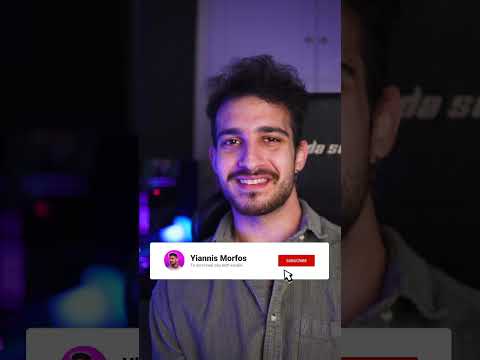Η εφαρμογή iPhone Mail είναι η αποκλειστική εφαρμογή πελάτη email για όλα τα μοντέλα iPhone. Επιτρέπει στους χρήστες iOS να στέλνουν και να λαμβάνουν μηνύματα email απευθείας στα iPhone τους. Και επειδή μπορείτε να κάνετε σχεδόν όλες τις δραστηριότητες ηλεκτρονικού ταχυδρομείου σας στην εφαρμογή, ίσως θελήσετε να οργανώσετε τα μηνύματά σας προσθέτοντας φακέλους στην εφαρμογή iPhone Mail.
Βήματα

Βήμα 1. Ανοίξτε το iPhone Mail
Πατήστε την εφαρμογή με ένα εικονίδιο φακέλου λευκού γράμματος από την αρχική οθόνη του iPhone σας για να ξεκινήσει η εφαρμογή.

Βήμα 2. Ανοίξτε το γραμματοκιβώτιο που θέλετε
Πατήστε το όνομα του λογαριασμού όπου θέλετε να προσθέσετε φακέλους από τη λίστα των διαθέσιμων γραμματοκιβωτίων. Εάν έχετε περισσότερους από έναν λογαριασμούς συνδεδεμένους με την εφαρμογή iPhone Mail, θα τον δείτε όλους να αναγράφεται στην ενότητα "Λογαριασμοί".

Βήμα 3. Προσθέστε ένα φάκελο
Πατήστε το κουμπί "Επεξεργασία" στην επάνω δεξιά γωνία της οθόνης της εφαρμογής και επιλέξτε "Νέα γραμματοκιβώτιο" από το αναδυόμενο μενού για να δημιουργήσετε έναν νέο φάκελο.

Βήμα 4. Ονομάστε τον νέο σας φάκελο
Εισαγάγετε το επιθυμητό όνομα για τον φάκελο που δημιουργήθηκε πρόσφατα στο πεδίο "Όνομα".
Μπορείτε να δώσετε στους φακέλους οποιοδήποτε όνομα θέλετε

Βήμα 5. Αποθηκεύστε τον νέο σας φάκελο
Πατήστε το κουμπί "Αποθήκευση" και, στη συνέχεια, πατήστε "Τέλος" στην ακόλουθη οθόνη για να ολοκληρώσετε τη διαδικασία και να ολοκληρώσετε την προσθήκη του φακέλου στο iPhone Mail σας.
Συμβουλές
- Οι φάκελοι μπορούν να δημιουργηθούν και να διαγραφούν ανά πάσα στιγμή.
- Οι φάκελοι που δημιουργήθηκαν θα είναι διαθέσιμοι μόνο τοπικά στο iPhone σας.
- Μπορείτε να προσθέσετε όσους φακέλους θέλετε στην εφαρμογή iPhone Mail.